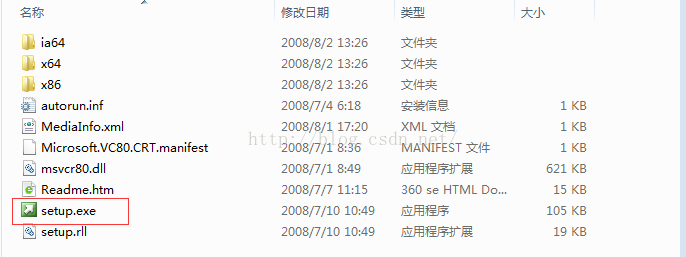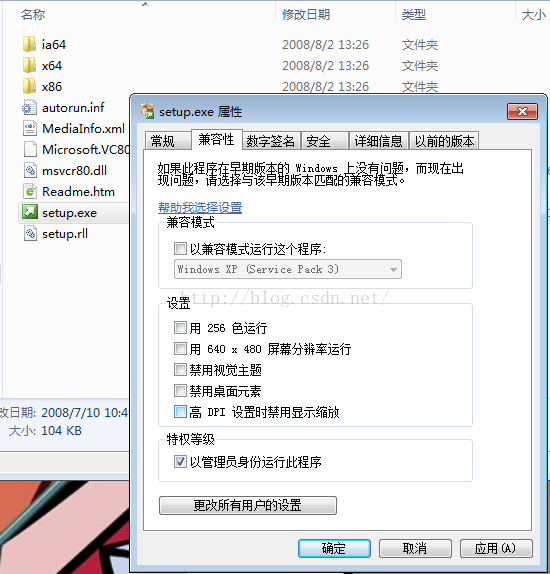WIN7旗艦版下安裝SQL SERVER 2008安裝報錯解決方案
在win7環境下,是完全可以解決 SQL Server 2008相容性問題的。我在第一次安裝時,遇到了幾乎很多人安裝過程中都會出現的問題。只好解除安裝了重新安裝,第二次設定了一系列的東西,完全通過,安裝成功!現就安裝中遇到的問題和大家分享一下,以供參考!
之前裝的win10,裝SQL server 2008很順利的都裝好了,由於想用Linux系統,就裝個雙系統,由於win10稍微有點卡,就把以前的win10換成了win7,裝了個win7,Ubuntu雙系統,再裝SQL 2008就出問題了,一般都是相容性問題,只要知道了問題的根源所在,就不愁裝不好
我第一次安裝時,期間報錯情況:
(1)“此程式存在已知的相容性問題”————解決方法:忽略他,點“執行程式”繼續安裝,事實證明,沒影響的。
(2)系統提示“在建立視窗控制代碼前,不能在控制元件上呼叫invoke或begininvoke”————解決方法:安裝開始前:啟動工作管理員—程序—找到mscorsvw.exe——選中後結束此程序,因為此程序會與安裝產生衝突吧應該,所以在安裝過程中最好不要開啟microsoft office檔案,因為這個程序是與office有關的。當然有可能在安裝後影響office出問題,大不了就修復一下或重灌office。
(3)安裝步驟來到“安裝程式支援檔案時”進度條還沒走完,安裝介面就消失了,什麼都沒有了,當然沒辦法繼續安裝了。這時可能是你的系統裡面已經存在這個程式支援檔案了,有可能是之前安裝過程中遺留下來的。在控制面板或程式管理軟體的解除安裝程式見面找到他: 然後把他解除安裝掉即可。若之前有安裝過而沒安裝成功,最好把C盤program files資料夾裡面的sql server 2008資料夾也刪了,保險一點。
(4)然後重新點setup重新開始安裝。結果該是失敗了
對於這個問題,有人認為是微軟打擊盜版而設定的線上偵查,所以安裝時要斷網,當然有人在聯網情況下也安裝成功了。我就是到這裡也失敗了。只好重頭開始。鑑於之前出現的問題,我第二次安裝步驟如下:
1. 斷開網線;
2. 用360軟體管家徹底解除安裝上次安裝好的程式,一個不落,360清理垃圾 那裡清除註冊列表;注意,剛剛提到的“程式支援檔案”需要自己手動解除安裝。
3. 關閉windows防火牆、關閉360安全衛士和360防毒軟體;
4. 刪除C盤program files資料夾裡面的sql server 2008資料夾;
5. 如果有開啟office檔案,關掉它,開啟工作管理員,在程序那找到 mscorsvw.exe並結束此程序;
6.開啟已經解壓的安裝包資料夾,找到 setup.exe檔案,右鍵—屬性—相容性— 不需要設定以相容模式安裝,因為據說不需要,win7環境是可以相容的。依然勾選:以管理員身份執行此程式。
7. 繼續右鍵點選setup.exe,點選:“管理員取得所有權”
8. 接著右鍵點選setup.exe ,點選“以管理員身份執行(A)”,OK
9. 接下來按常規步驟進行安裝:安裝過程圖解可以參考
10.0報錯,最終安裝成功